- Jums varētu būt jautājums, kā projicēt skaņu no klēpjdatora uz televizoru, izmantojot HDMI.
- Pirmā lieta, kas jums jādara, lai atrisinātu šo problēmu, ir skaņas draiveru atjaunināšana.
- Jums arī jāmaina ierīces iestatījumi, izmantojot ierīču pārvaldnieku.
- Visbeidzot, pārliecinieties, vai HDMI ieeja un izeja darbojas kā paredzēts.

Šī programmatūra saglabās jūsu draiveru darbību un darbību, tādējādi pasargājot jūs no izplatītākajām datoru kļūdām un aparatūras kļūmēm. Pārbaudiet visus draiverus, veicot trīs vienkāršas darbības:
- Lejupielādējiet DriverFix (pārbaudīts lejupielādes fails).
- Klikšķis Sāciet skenēšanu atrast visus problemātiskos draiverus.
- Klikšķis Atjaunināt draiverus lai iegūtu jaunas versijas un izvairītos no sistēmas darbības traucējumiem.
- DriverFix ir lejupielādējis 0 lasītāji šomēnes.
Ja televizoram esat pievienojis klēpjdatoru, izmantojot HDMI kabeli, un skaņa nedarbojas, neuztraucieties, jo tajā ir daži padomi un ieteikumi. Windows 10 ko varat darīt, lai salabotu skaņu.
Daži no iemesliem, kāpēc jūsu skaņa nedarbojas, var būt tāpēc, ka televizors neatbalsta audio izvadi no HDMI kabeļa vai tāpēc, ka Windows 10 draiveri.
Arī sekojot tālāk ievietotajām apmācībām, jūs ātri atrisināsiet klēpjdators HDMI uz TV nav skaņas problēma sistēmā Windows 10 vai varbūt uzziniet, kā no klēpjdatora iegūt skaņu televizorā ar HDMI.
Kā es nevaru novērst nevienu HDMI skaņu no Windows 10 klēpjdatora uz televizoru?
- Mainiet aparatūras un skaņas iestatījumus
- Atjauniniet draiverus
- Pievienojiet klēpjdatoru skaņas sistēmai
- Citas HDMI problēmas un to novēršana
1. Mainiet aparatūras un skaņas iestatījumus
- Nospiediet Windows atslēga + X.
- Atlasiet Vadības panelis.
- Iet uz Aparatūra un skaņa.
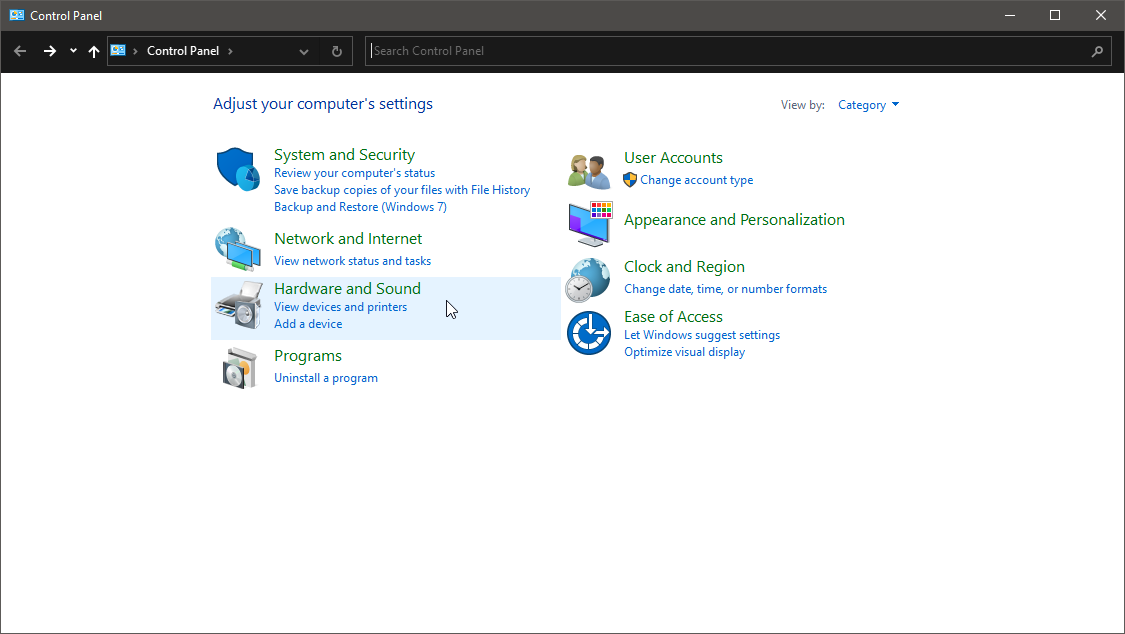
- Zem Skaņa, klikšķiniet uz Pārvaldiet audio ierīces.
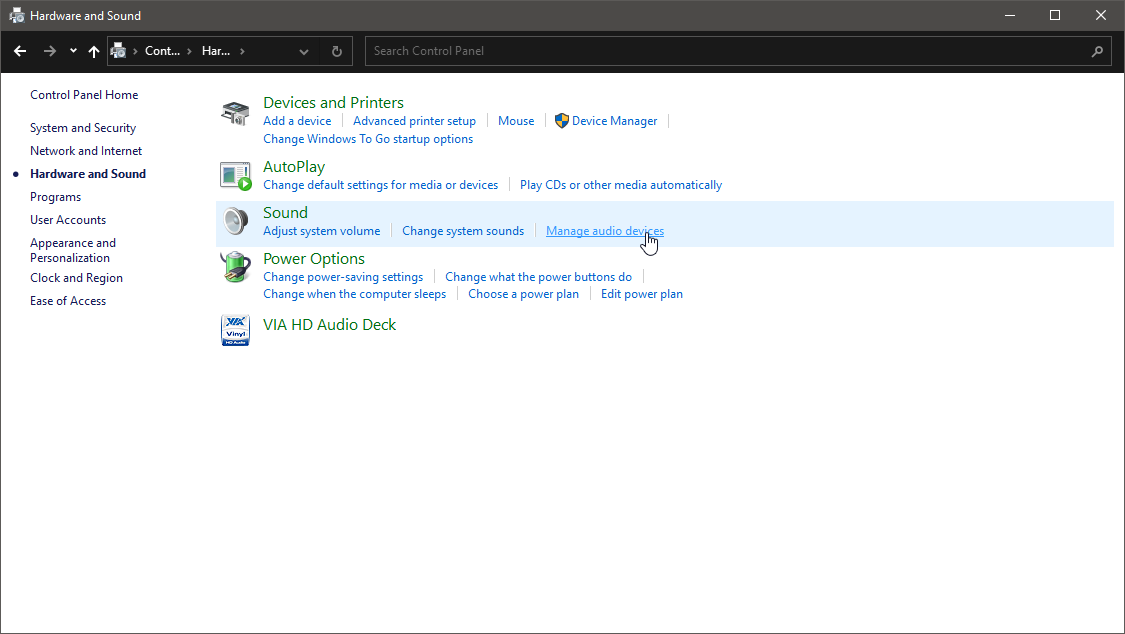
- Pēc tam noklikšķiniet uz Atskaņošana cilni.
- Pēc tam ar peles labo pogu noklikšķiniet uz Digitālā izvades ierīce (HDMI).
- Pēc tam pārbaudiet Iestatīt kā noklusējuma ierīci, pēc tam noklikšķiniet uz Labi.
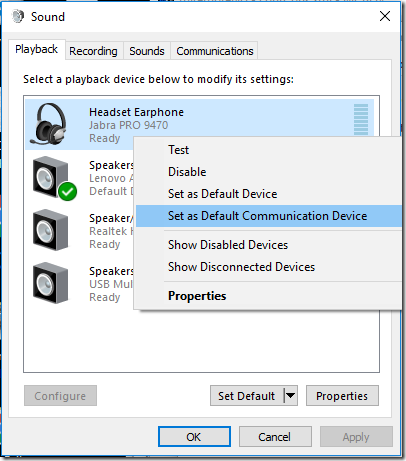
- Pārstartējiet ierīci.
Ja vēlaties, lai skaņa darbotos, izmantojot HDMI kabeli, vispirms būs jāpielāgo daži iestatījumi sistēmā Windows 8 vai Windows 10.
2. Atjauniniet draiverus
- Nospiediet Windows atslēga + S un ierakstiet Ierīču pārvaldnieks.

- Iekš Ierīču pārvaldnieks, atrodiet skaņas draiveri un paplašiniet to.
- Ar peles labo pogu noklikšķiniet uz HDMI televizora un atlasiet Atjaunināt draiveri.

- Ļaujiet Windows pārbaudīt un atjaunināt draiveri.
Lai manuāli atjauninātu datora draiverus, izmantojot Device Manager, nepieciešams laiks, un tas ne vienmēr galu galā atrod jaunāko saderīgo versiju.
Automātiski atjauniniet draiveri
Mēs iesakām automātiski atjaunināt skaņas draiveri, instalējot trešās puses draivera atjauninātāju, kas skenēs datora perifērijas ierīces, lai atrastu jaunas programmatūras versijas.
Šī lietotne ne tikai atvieglos jūsu dzīvi un noņems no sistēmas visas ar vadītāju saistītas problēmas, bet arī pastāvīgi atjauninās visus jūsu draiverus.
 Lielākoties sistēma datora aparatūras un perifērijas ierīču vispārējos draiverus nepietiekami atjaunina. Pastāv būtiskas atšķirības starp vispārēju draiveri un ražotāja draiveri.Pareizā draivera versijas meklēšana katram aparatūras komponentam var kļūt garlaicīga. Tāpēc automatizētais palīgs katru reizi var palīdzēt atrast un atjaunināt sistēmu ar pareizajiem draiveriem, un mēs ļoti iesakām DriverFix.Lai droši atjauninātu draiverus, veiciet šīs vienkāršās darbības:
Lielākoties sistēma datora aparatūras un perifērijas ierīču vispārējos draiverus nepietiekami atjaunina. Pastāv būtiskas atšķirības starp vispārēju draiveri un ražotāja draiveri.Pareizā draivera versijas meklēšana katram aparatūras komponentam var kļūt garlaicīga. Tāpēc automatizētais palīgs katru reizi var palīdzēt atrast un atjaunināt sistēmu ar pareizajiem draiveriem, un mēs ļoti iesakām DriverFix.Lai droši atjauninātu draiverus, veiciet šīs vienkāršās darbības:
- Lejupielādējiet un instalējiet DriverFix.
- Palaidiet programmatūru.
- Pagaidiet, kamēr tiks atklāti visi jūsu bojāti draiveri.
- Tagad DriverFix parādīs visus draiverus, kuriem ir problēmas, un jums vienkārši jāizvēlas tie, kurus vēlaties labot.
- Pagaidiet, līdz lietotne lejupielādē un instalē jaunākos draiverus.
- Restartēt lai izmaiņas stātos spēkā.

DriverFix
Nodrošiniet datora komponentu draiveru perfektu darbību, neapdraudot datoru.
Apmeklējiet vietni
Atruna: lai veiktu dažas konkrētas darbības, šī programma ir jāatjaunina no bezmaksas versijas.
3. Pievienojiet klēpjdatoru skaņas sistēmai

Ja jūsu televizors vai klēpjdators neatbalsta HDMI audio izvadi, jūs nevarēsit dzirdēt nevienu skaņu, bet būs video izeja.
HDMI audio atbalsta neesamība nav nekas neparasts, un, lai arī tas ir žēl, šādas problēmas risināšanai ir fiziski risinājumi.
Galvenokārt, lai klēpjdators būtu tieši jāpievieno skaņas sistēmai, lai skaņa būtu iespējota un lai to varētu ērti lietot televizorā.
Tādēļ jums būs jāpieslēdz savam klēpjdatoram kaut kas cits, kas nav pilnīgi optimāls, bet tas darbojas, un audio sistēma kopumā nodrošinās labāku skaņas kvalitāti.
Arī pievienotajai audio sistēmai nav jābūt skaļruņiem. Ja vēlaties, varat pievienot arī austiņas.
Ja jūs interesē jaunu skaļruņu iegāde, apskatiet šo lielisko sarakstu!
4. HDMI var būt citas problēmas

Šī problēma var rasties ne tikai dažu audio komponentu dēļ. Tas var būt arī lielāka traucējuma cēlonis, piemēram, HDMI savienojums ar klēpjdatoru vai televizoru.
Mēs iesakām to pārbaudīt pamatīgs raksts, kas veltīts HDMI jautājumiem Windows 10, lai iegūtu vairāk risinājumu, kas saistīti ar HDMI kabeļa problēmām.
Iespējams, ka arī jūsu HDMI izejas kabelis nedarbojas pareizi, tāpēc iesakām pārbaudīt mūsu vēl viena lieliska rokasgrāmata, kas veltīta HDMI izejas problēmām.
Ja meklējat jaunu HDMI kabeli, iesakām izvēlēties kādu no mūsu tops saraksts ar labākajiem HDMI kabeļiem ko varat atrast tirgū.
Pēc šo vienkāršo apmācību izpildīšanas jums skaņa ir jāveido un darbojas īsā laikā, bet, ja jūs joprojām ir jautājumi par šiem jautājumiem, lūdzu, rakstiet mums zemāk komentāru sadaļā lappuse.


